Изпълнението на програмата не е възможно, тъй като няма d3dx9_43.dll. Как да се актуализира DirectX?
Това означава, че вашата операционна система не разполага с необходимия DirectX библиотеката. В съответствие с това е необходимо да инсталирате или актуализиране на DirectX.

DirectX - набор от файлове, които имат .dll разширение. Именно тези файлове се използват за най-различни компютърни игри, мултимедийни приложения. Ето защо, ако вие не разполагате с необходимите компютър d3dx9 файлове, играта просто няма да започне.
В тази статия ще разгледаме как да стартирате игра или приложение можете да се отървете от грешките настъпили: Не може да се стартира програмата, тъй като компютърът не d3dx9_.dll. Помислете как да се актуализира DirectX в оперативните sistemeWindows и, ако е необходимо, за да инсталирате всякакви липсващи DLL библиотека.
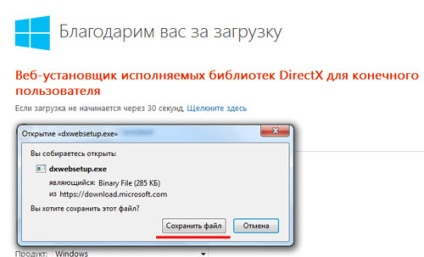
Стартирайте изтегления файл на вашия компютър, и да приемете лицензното споразумение.
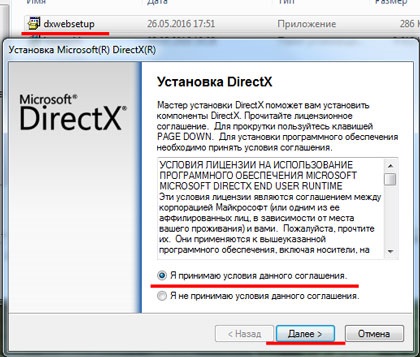
"Инсталиране на Bing Bar" махнете отметката от полета в следващия прозорец.
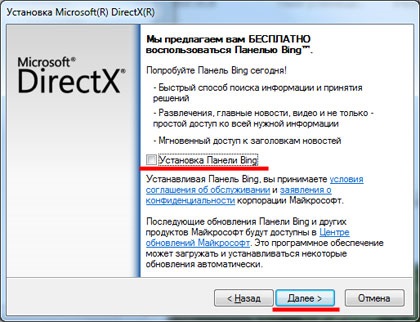
Изчакайте, докато процеса на инициализиране е завършена. Когато инсталаторът решава кои DirectX компоненти трябва да обновите своята операционна система, се появи следният прозорец, в който можете да видите колко място заемат те.
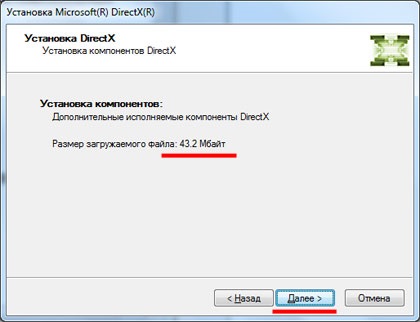
След това, DLL библиотека Намерен ще се зареди на компютъра си.

Тяхната инсталация отнема много малко време.

Фактът, че всички Липсващи DLL файлове са модернизирани или инсталирани, следният прозорец показва.
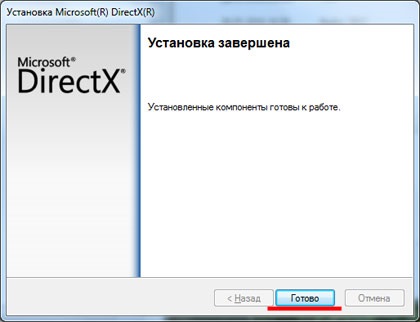
След актуализиране на DirectX, грешка по този начин: Стартиране на програмата не е възможно поради липса на d3dx9, трябва да изчезнат.
Ако не сте, и все още има прозорец, който ви липсват DLL файлове - продължаваме да се справят с проблема.
Ако искате да пуснете отново DirectX актуализация, ще видите следния прозорец. Програмата счита, че всички необходими DLL-библиотеките вече са инсталирани.
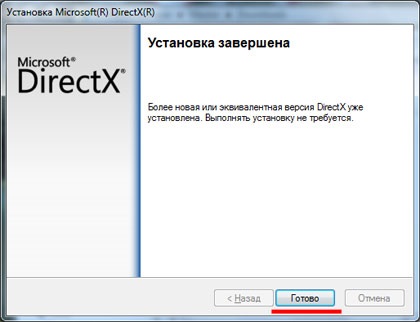
Така че да си спомня точно кой DLL файл липсва на компютъра. След това отворете папката C: \ Windows \ System32 (за инсталирана 32-битова операционна система) или C: \ Windows \ SysWOW64 (64-битова). Тук ще видите, че файлът, който е указан в прозореца за грешка, не съвсем.
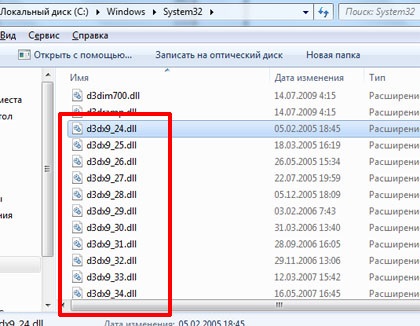
Сега, нека да разгледаме как да инсталирате липсващите DLL-библиотеката. За да направите това, отидете на сайта: ru.dll-files.com.
В полето за търсене въведете името на файла, DLL, който липсва, и кликнете върху лупата.
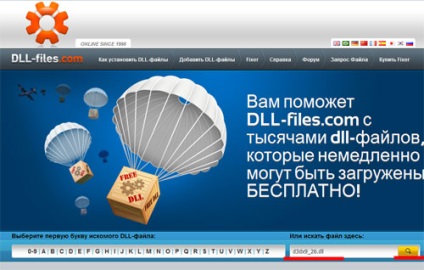
След като се установи, че библиотеката, изберете едно от решенията на проблема. Нека да изберете "Manual решение" и натиснете върху бутона "Изтегли ZIP-файл."
След това кликнете върху тази точка, която съответства на бит на вашата операционна система, и кликнете върху "Изтегляне".
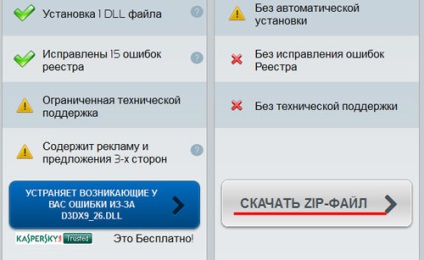
Разархивирайте пакета и извадете DLL файл.

Отново, отворете папката C: \ Windows \ System32 или C: \ Windows \ SysWOW64 и поставете обратно липсващата библиотеката.

Сега, една кутия съобщение: Не може да се стартира програмата, тъй като има няма никакво DLL файл. не трябва да има.
Мисля, че можете да го направите - вие се обновява DirectX компоненти и завърши с грешка.
Сподели статията с приятели:
